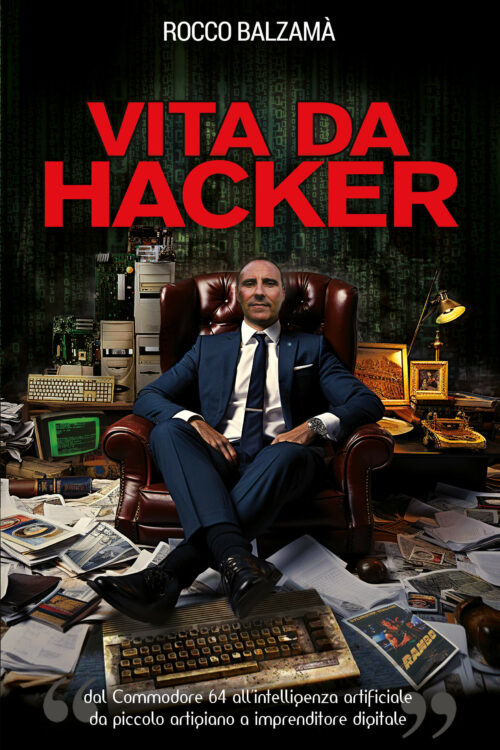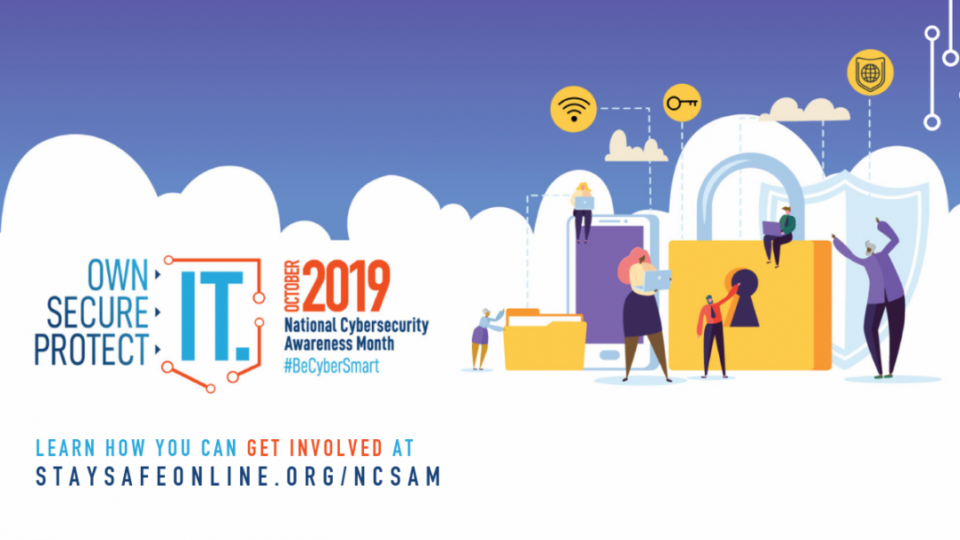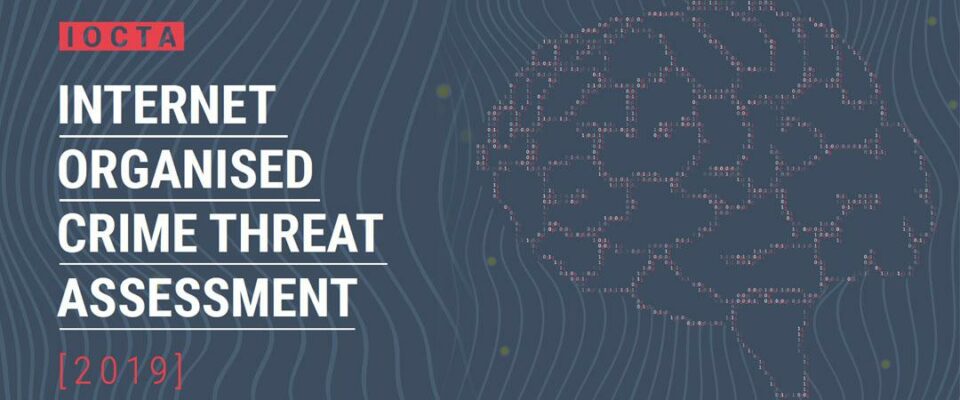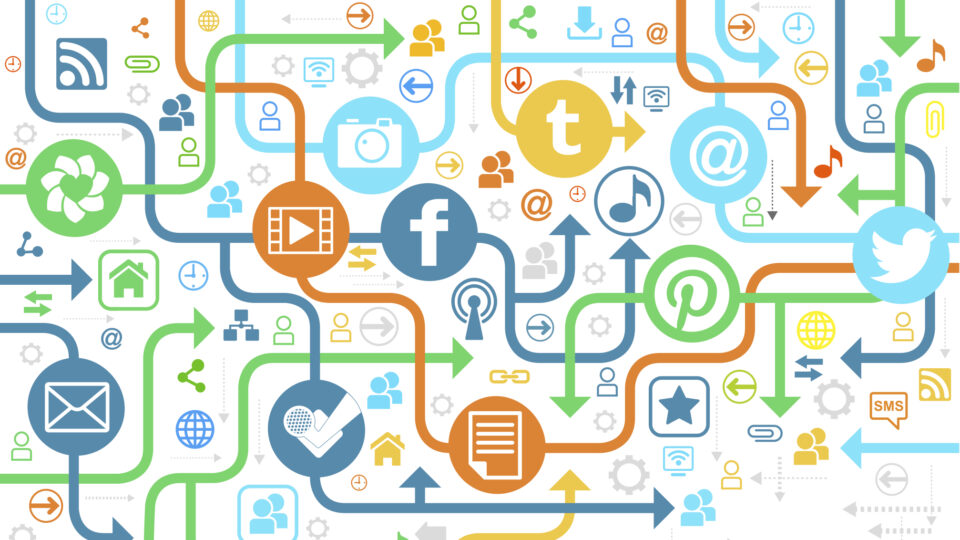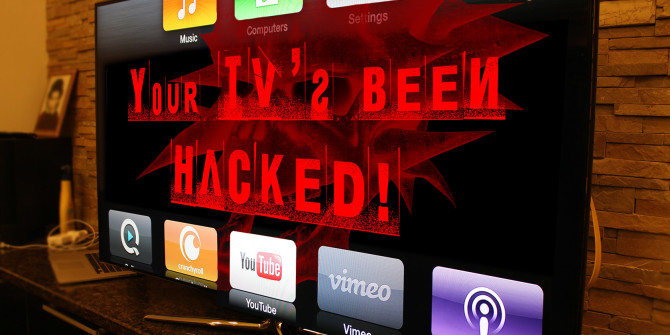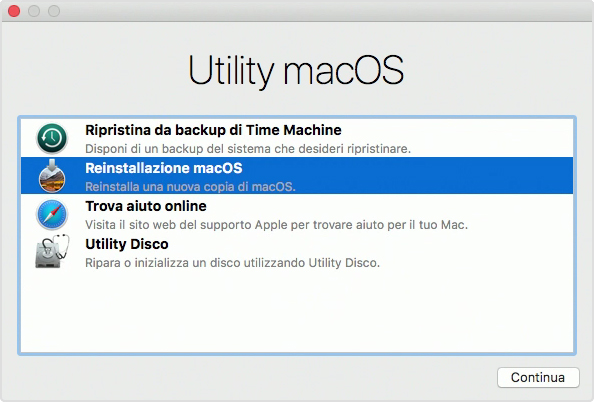Rimozione di Trojan.Kotver dal computer
In questo artico fornisco le informazioni necessarie sulla rimozione della minaccia Trojan.Kotver dal computer in maniera automatica usando il tool “FixToolKotver64.exe” di Symantec che è disponibile nelle versioni a 32 e 63 bit. Qualora la disinfezione non dovesse andare a buon fine puoi eseguire la rimozione manuale.
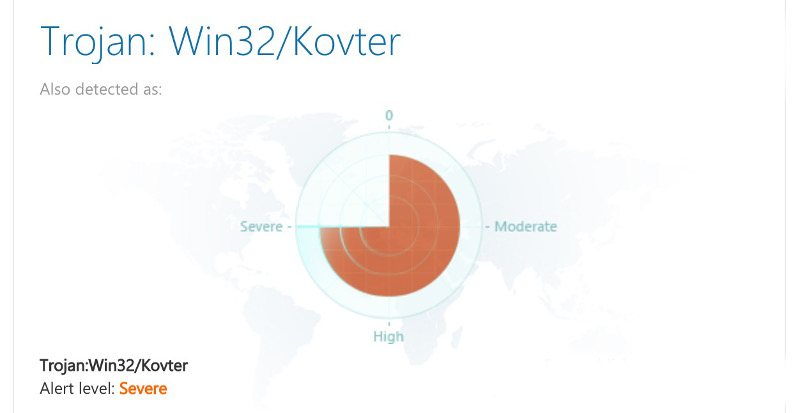
Prima di iniziare
-
-
Affinché lo strumento possa funzionare correttamente è necessario avere effettuato l’accesso all’account di amministratore e tutti gli altri utenti devono essere disconnessi. Se si seleziona Esegui come amministratore la riparazione non sarà completa.
- A seconda della versione di Windows in uso, scaricare la versione dello strumento compatibile con il sistema operativo a 32 o 64 bit.Per conoscere la versione di Windows, leggere questo articolo della Knowledge Base Microsoft.
-
Prima di eseguire lo strumento di correzione è importante rinominare il file con un nome casuale. Se non si rinomina il file, Trojan.Kotver può terminare il processo e lo strumento potrebbe non funzionare.
-
Download ed esecuzione dello strumento FixToolKotver64.exe
-
In base alla versione di Windows in uso, selezionare una delle seguenti opzioni.
- Per Windows a 64 bit: scaricare FixToolKotver64.exe
- Per Windows a 32: scaricare FixToolKotver32.exe
- Salvare il file sul desktop di Windows. In alcuni browser il file viene salvato automaticamente nella posizione predefinita.
- Per aprire la finestra dei download nel browser, premere contemporaneamente i tasti e .
- Chiudere tutti i programmi in esecuzione.
- Rinomina lo strumento in NOME CASUALE.exe
- Fare doppio clic sul file rinominato NOME CASUALE.exe.
- Fai clic su .
-
Fare clic su .
Lo strumento viene eseguito e rimuove la minaccia dal computer. Se lo strumento non è in grado di rimuovere la minaccia, è necessario rimuoverla manualmente.
Rimozione manuale della minaccia Trojan.Kotver
-
Premere contemporaneamente i tasti + per aprire la finestra di dialogo Esegui.
- Digitare il testo seguente, quindi premere .cmd
- Digitare quanto segue per arrestare explorer.exe.
- taskkill /im explorer.exe /f
- taskkill /im regsvr32.exe /f
- Premere i tasti + + .
- Fare clic su .
- Nella finestra Gestione attività Windows, fare clic su e poi su .
- Nella finestra Crea una nuova attività, digitare explorer.exe e fare clic su .
- Andare ai seguenti percorsi ed eliminare i file di Kotver.
- C:\Users\xxxxxxxx\Appdata\Local\(nome di cartella alfanumerico)
- C:\Users\xxxxxxxx\Appdata\Roaming\(nome di cartella alfanumerico)
- C:\Users\xxxxxxxx\Appdata\Roaming\Microsoft\Windows\Start Menu\Programs\Startup\(nome alfanumerico.lnk)
- Riavviare il computer.
- Avviare il prodotto Norton.
- Nella finestra principale, fare clic su , quindi su .
- Nella finestra Scansioni, selezionare , quindi fare clic su .
-
Al termine della scansione, fare clic su .